De spaarstand op de Mac kan u op een belangrijk moment uit de brand helpen en u helpen uw werk op de Mac af te maken voordat deze wordt afgesloten. Dit is een functie die de levensduur van de batterij verlengt door het stroomverbruik te verminderen. Als deze modus is ingeschakeld, past je Mac automatisch bepaalde instellingen aan, zoals het dimmen van het beeldscherm, het verkorten van de tijd tot het beeldscherm in slaapstand gaat en het minimaliseren van de systeemprestaties. Maar macOS Ventura maakt deze functie anders. En het werkt anders.
Waar is de energiebespaarder op macOS Ventura?
Nu kun je de energiebesparing op macOS Ventura niet alleen in de instellingen activeren. In de instellingen heb je vier standen. Om de energiebesparing op macOS Ventura te openen, moet je deze stappen volgen:
- De eerste stap is te klikken op het Apple-pictogram en Systeeminstellingen te selecteren.
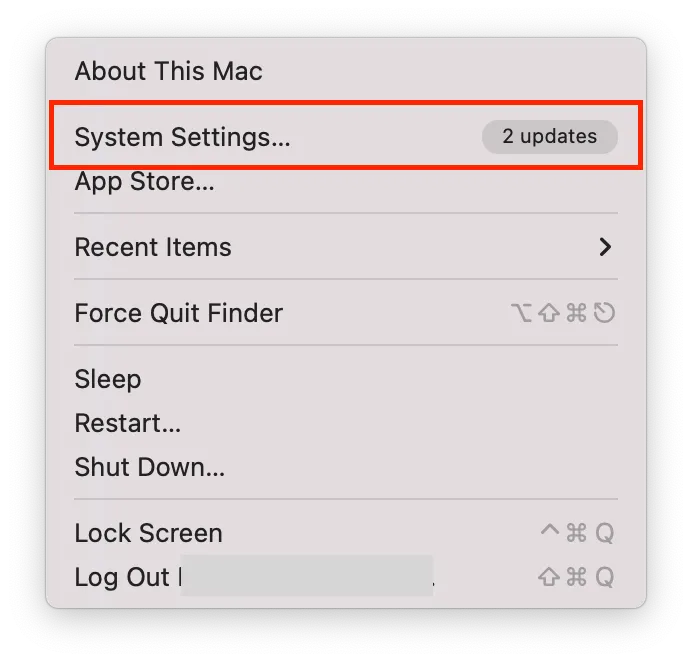
- Selecteer vervolgens het onderdeel Batterij aan de linkerkant van het scherm.
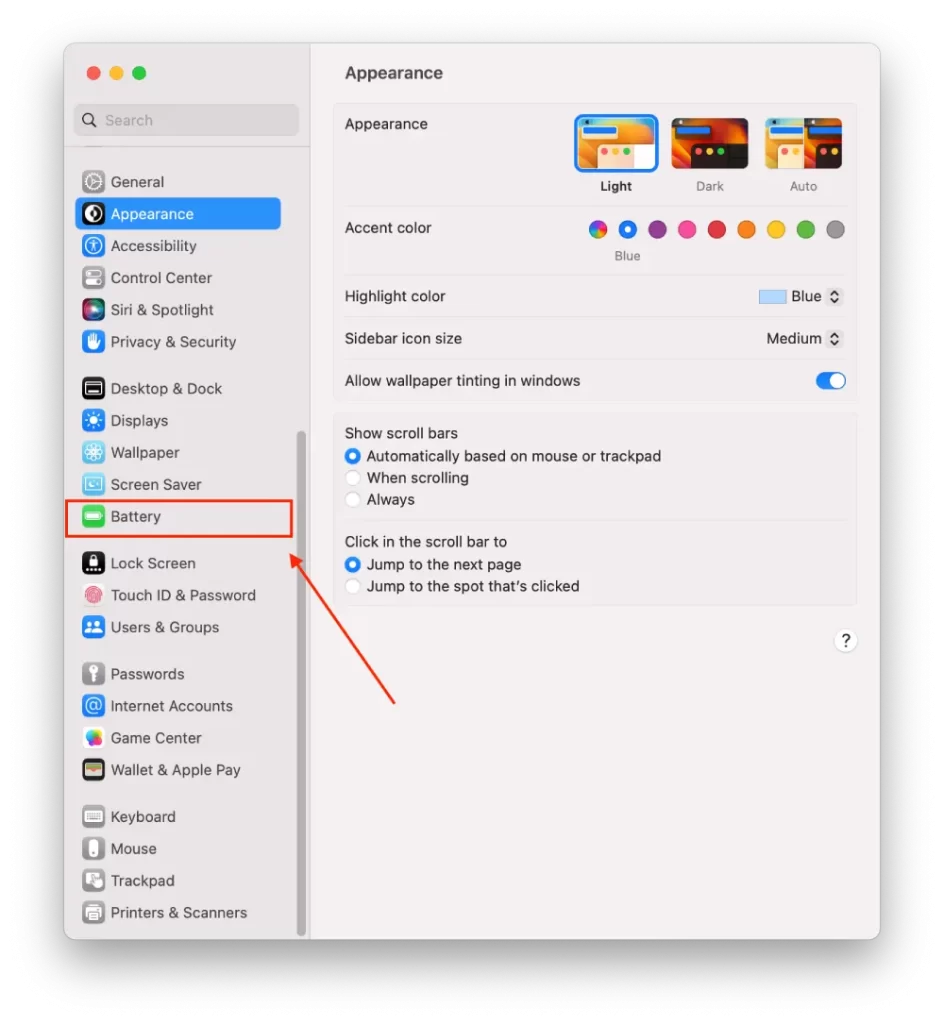
- Vervolgens staat bovenaan in het hoofdgedeelte van het venster de instelling voor de energiebesparingsmodus.
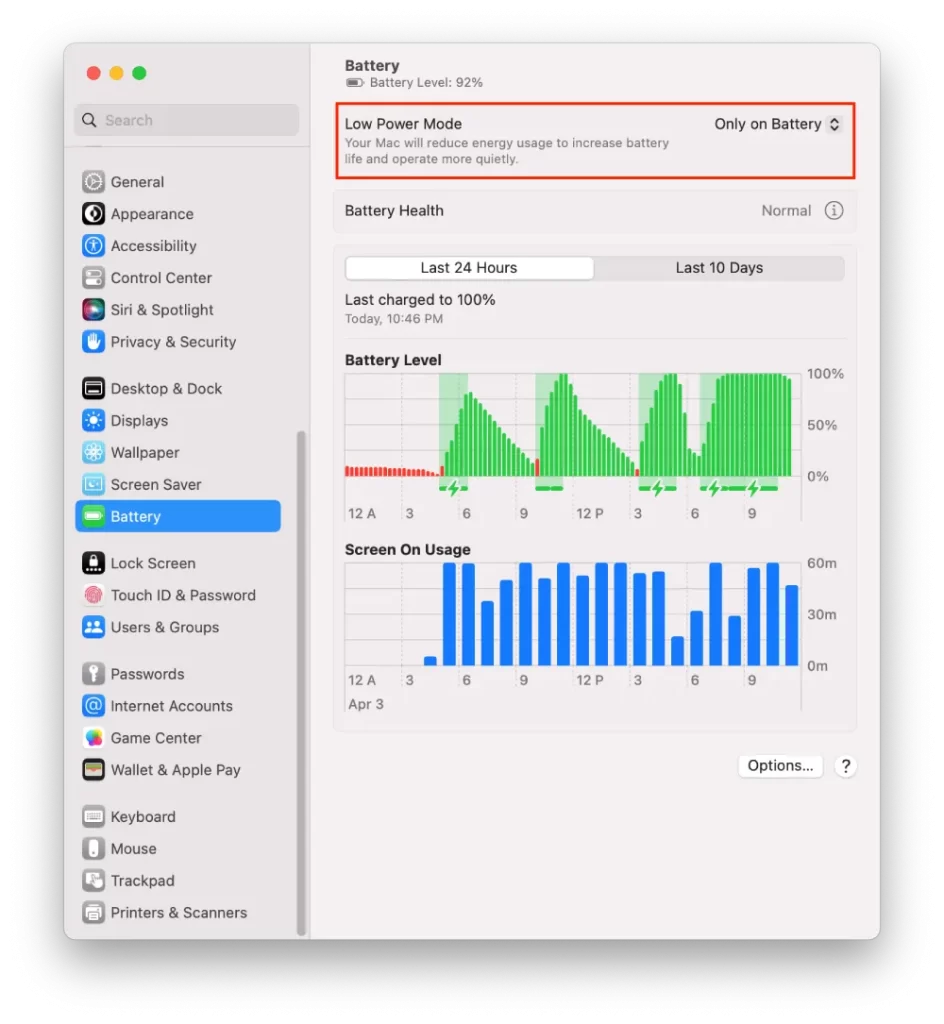
- Selecteer een van de opties: “Nooit”, “Altijd”, “Alleen op batterij” of “Alleen op netadapter”.
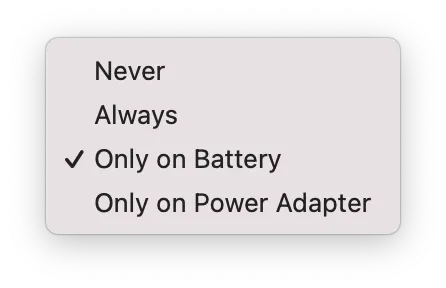
Na het selecteren van een van de modi zal uw Mac automatisch bepaalde instellingen wijzigen om energie te besparen, zoals het verminderen van de helderheid van het beeldscherm, het minimaliseren van de systeemprestaties en het verkorten van de tijd voordat het beeldscherm in slaapstand gaat. Het hangt allemaal af van uw keuze.
Hoe schakel je de spaarstand in op een Mac via de menubalk?
Om de spaarstand op een Mac in te schakelen via de menubalk, kunt u de volgende stappen volgen:
- Klik op het batterijpictogram in de menubalk.
- Klik in het dropdown menu op “Batterij instellingen”.
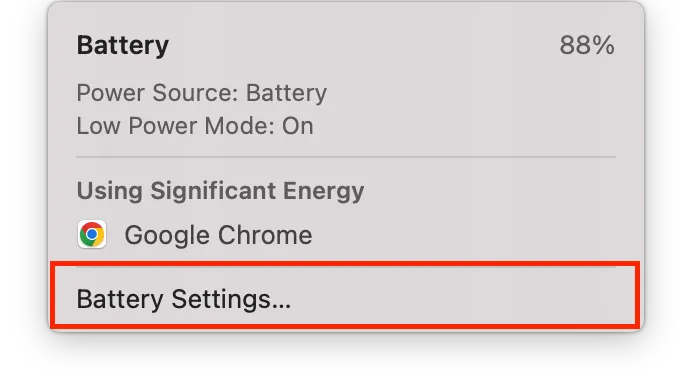
- Selecteer een van de opties: “Nooit”, “Altijd”, “Alleen op batterij” of “Alleen op netadapter”.
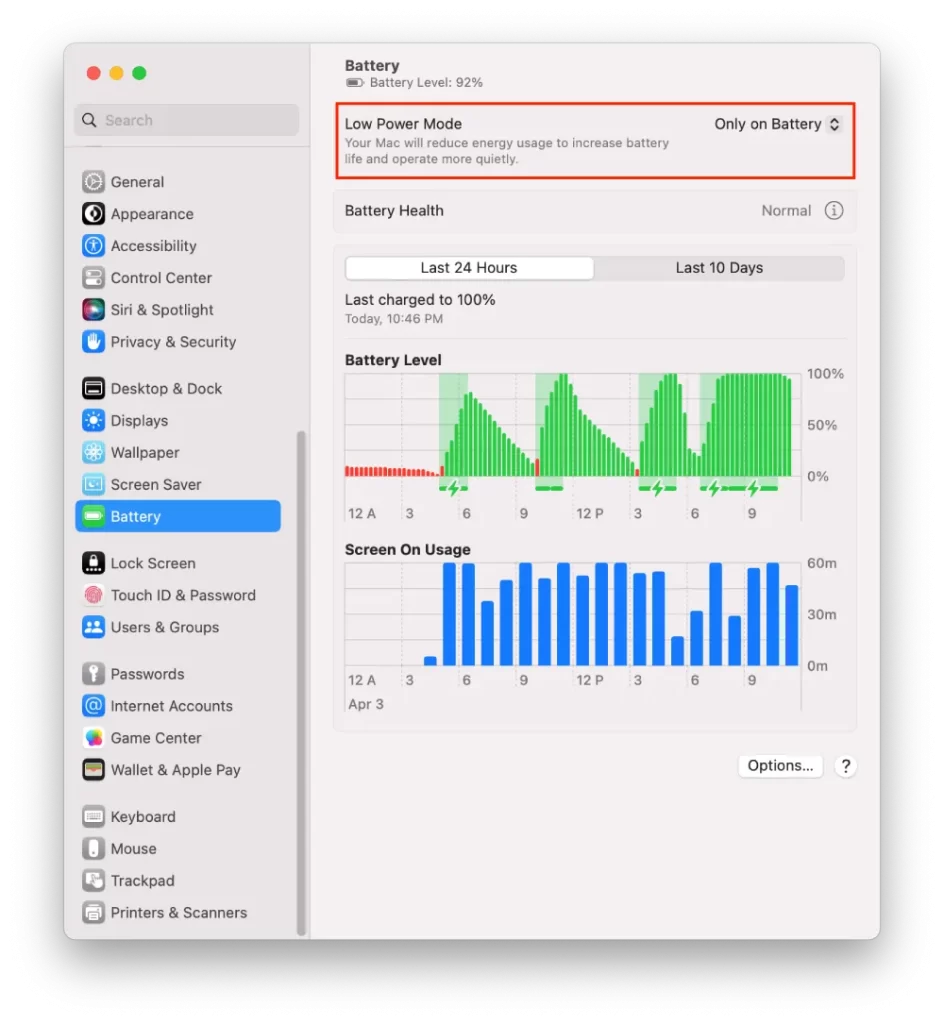
Op die manier hebt u toegang tot hetzelfde instellingenvenster. Selecteer vervolgens “Nooit”, “Altijd”, “Alleen op batterij” of “Alleen op netadapter”.
Wat zijn de spaarstanden van macOS Ventura?
Er zijn 4 modi in de instellingen van het batterijgedeelte. U kunt de modus kiezen die het beste bij uw behoeften past. U kunt er ook op elk moment tussen schakelen.
Nooit
Als u deze modus activeert, betekent dit dat er geen verandering in de werking zal zijn. Dat wil zeggen, uw MacBook zal werken zoals gewoonlijk. Daarom is de spaarstand niet ingeschakeld.
Altijd
Als u deze modus activeert, werkt de MacBook met helderheid en een iets lagere systeemklok, ongeacht of de MacBook is aangesloten op het elektriciteitsnet of niet.
Alleen op batterij
Het activeren van deze modus betekent dat de helderheid en systeemklok van de MacBook alleen wordt verlaagd wanneer het apparaat niet is aangesloten. Wanneer de MacBook is aangesloten, werkt de MacBook met zijn normale helderheid en kloksnelheid.
Alleen op stroomadapter
Het activeren van deze modus betekent dat uw MacBook de helderheid en de systeemklok uitschakelt wanneer deze is aangesloten op het netwerk. Dat wil zeggen, wanneer uw MacBook niet is aangesloten, draait hij op zijn normale helderheid en kloksnelheid.
U kunt dus de modus kiezen die u het beste uitkomt om de batterij te sparen.
Hoe spaar je de batterij van een MacBook?
Om de batterij van uw MacBook te sparen, kunt u een aantal stappen ondernemen, zoals:
- De helderheid van het scherm verlagen
Het verminderen van de helderheid van het scherm kan de levensduur van de batterij van uw MacBook aanzienlijk verbeteren. U kunt de helderheid van het scherm aanpassen door op de F1 of F2 toetsen van uw toetsenbord te drukken.
- Onnodige apps en vensters sluiten
Als u meerdere apps en vensters tegelijk gebruikt, raakt de batterij sneller leeg. Sluit alle apps of vensters die u niet gebruikt om de batterij te sparen.
- Bluetooth en Wi-Fi uitschakelen
Bluetooth en Wi-Fi uitschakelen: door Bluetooth en Wi-Fi uit te schakelen als je ze niet gebruikt, kun je batterijvermogen besparen.
- Onnodige randapparatuur loskoppelen
Onnodige randapparatuur loskoppelen: Als je randapparatuur hebt zoals externe harde schijven of printers die je niet gebruikt, ontkoppel ze dan om de batterij te sparen.
- De achtergrondverlichting van het toetsenbord verminderen
Door de helderheid van het toetsenbord te verminderen of helemaal uit te schakelen, kunt u de batterij besparen. Met de toetsen F5 en F6 kunt u de instellingen voor de achtergrondverlichting van het toetsenbord aanpassen.
Zo kunt u de batterij van uw MacBook verlengen en hem langer gebruiken zonder hem op te laden.










